在WPS文字编辑文档时,如何嵌入流程图?网邻空间将详述插入步骤。
1、 打开需要插入流程图的已有文档(或新建文档)。见下图
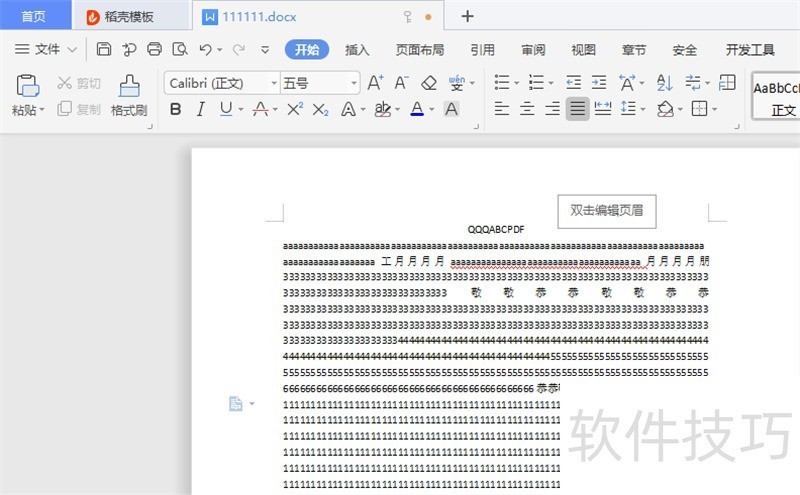
2、 点击菜单栏上的“插入”。见下图
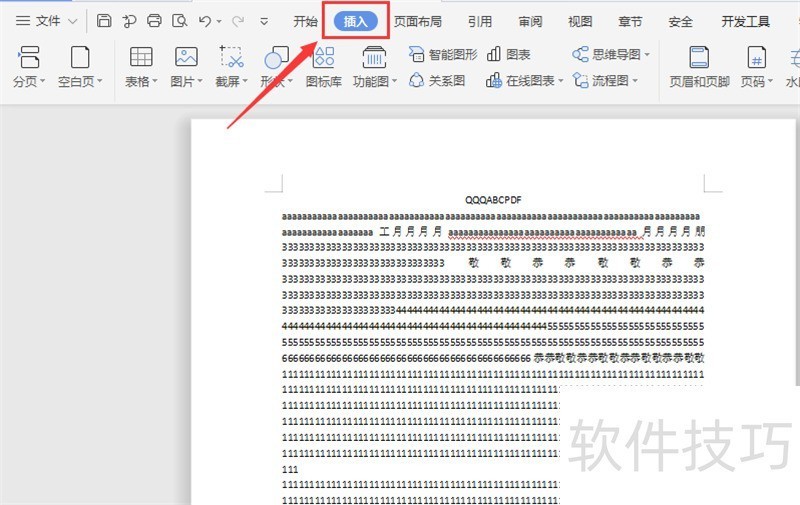
3、 在文档中把光标移到需要插入流程图的位置,之后在“插入”页面上,点击“流程图”。见下图
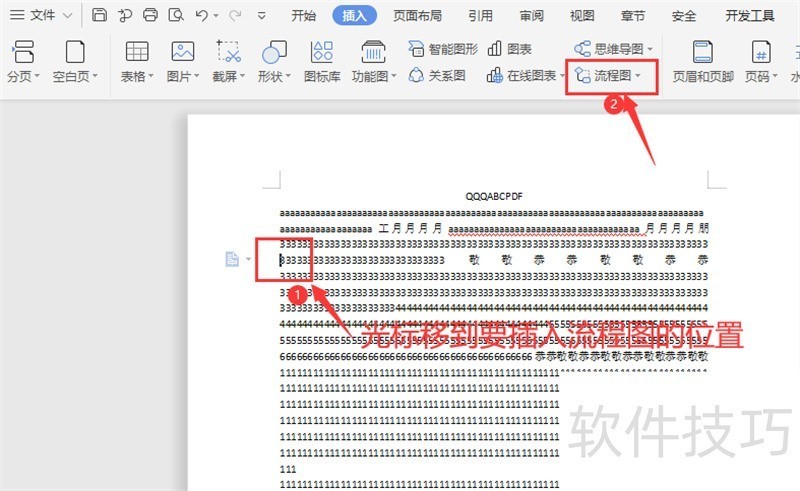
4、 在“在线模版”中(第一次使用,只能从“在线模版”里选。以后“我的”下面有流程图后,即可直接使用),点击所需要的流程图。见下图
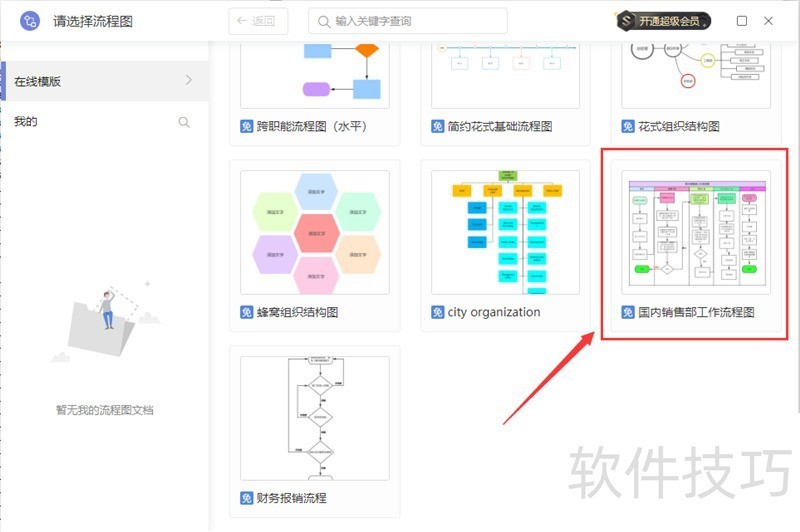
5、 在所选流程图页面,点击右下角“使用该模版”。见下图
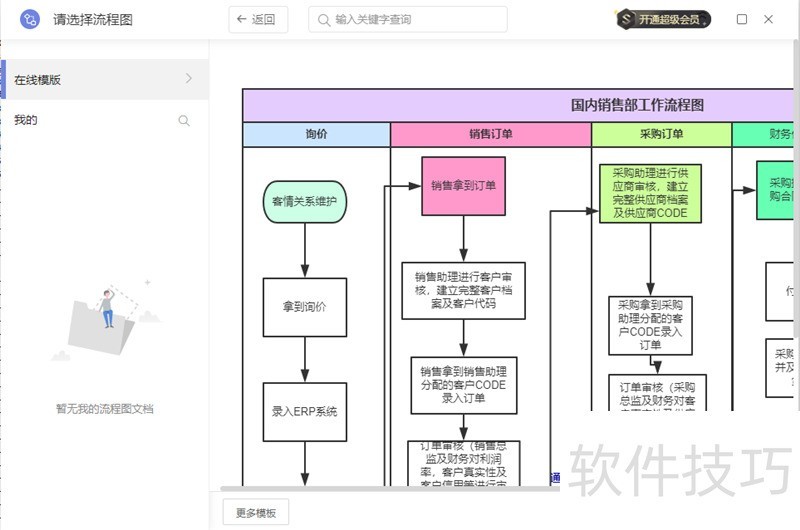
6、 打开流程图文档后,可以进行编辑修改,如不需要修改直接关闭。这时,所选流程图已添加到“我的”下面。见下图
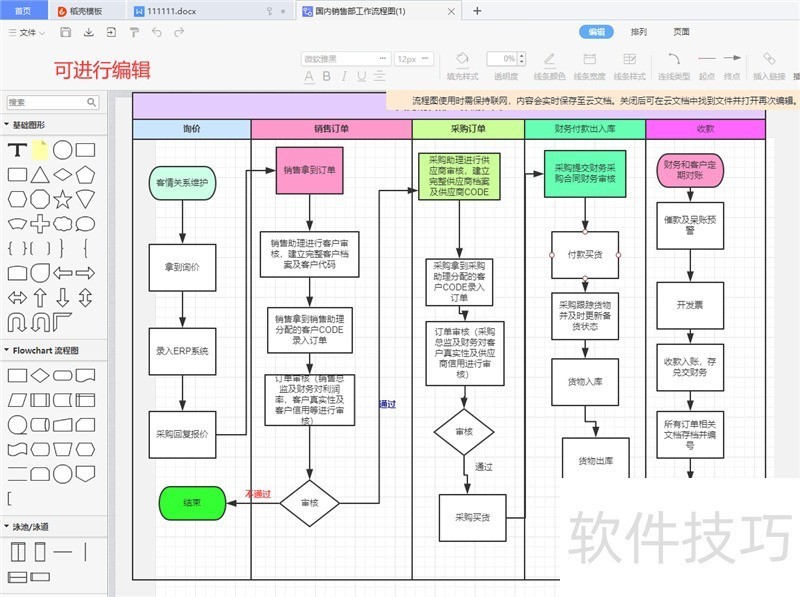
7、 返回到“请选择流程图”页面,即可选择刚才所选的流程图“国内销售部工作流程图”,之后点击“插入到文档”。见下图
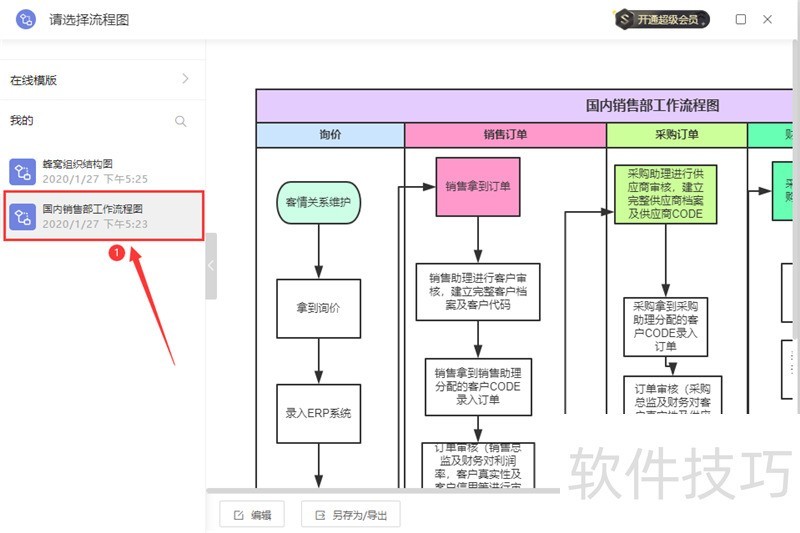
8、 操作第7步后,流程图已插入文档中。如排版不符合自己要求,可以根据需要进行相应地排版。见下图
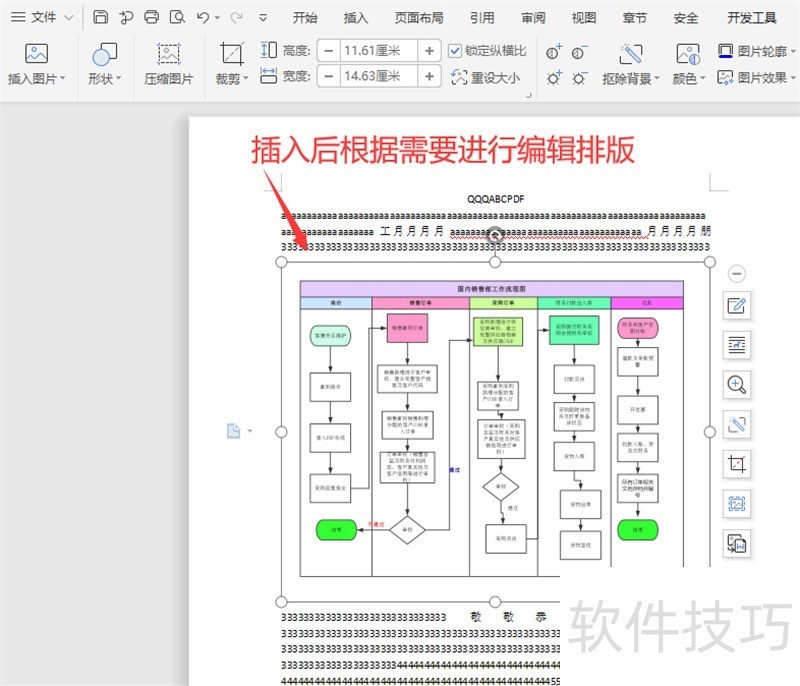
文章标题:在WPS文字中如何插入流程图
文章链接://www.hpwebtech.com/jiqiao/206620.html
为给用户提供更多有价值信息,ZOL下载站整理发布,如果有侵权请联系删除,转载请保留出处。
- 上一问:wps文字中如何制作路标禁止符
- 下一问:手机版wps如何为表格文件增加边框?
相关软件推荐
其他类似技巧
- 2024-08-21 08:05:02wps流程图怎么设置线条宽度?
- 2024-08-21 08:04:01WPS2019如何插入一个圆形
- 2024-08-21 08:02:02WPS不能复制粘贴怎么办?
- 2024-08-21 08:00:02wps文字如何对文字设置边框
- 2024-08-21 07:57:02如何在WPS工具用COUNT函数求单元格包含数字个数
- 2024-08-21 07:56:02WPS幻灯片中如何给文本框内的文字添加倒影
- 2024-08-21 07:52:01怎样开启手机WPS的智能推荐功能
- 2024-08-21 07:49:01WPS文档中如何制作两列文字排版
- 2024-08-21 07:48:02如何确保打印出的效果与排版一致
- 2024-08-21 07:47:02手机版wps如何为表格文件增加边框?
金山WPS Office软件简介
WPS大大增强用户易用性,供用户根据特定的需求选择使用,并给第三方的插件开发提供便利。ZOL提供wps官方下载免费完整版。软件特性:办公, 由此开始新增首页, 方便您找到常用的办公软件和服务。需要到”WPS云文档”找文件? 不用打开资源管理器, 直接在 WPS 首页里打开就行。当然也少不了最近使用的各类文档和各种工作状... 详细介绍»









